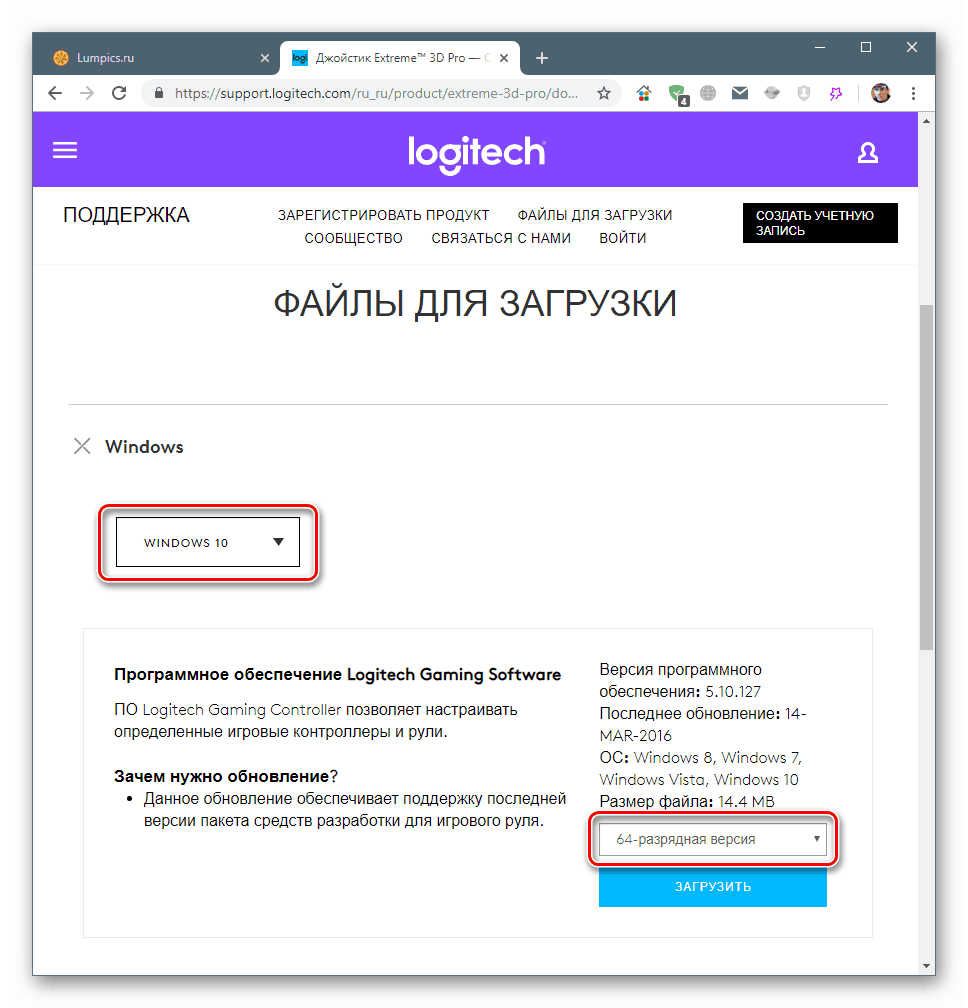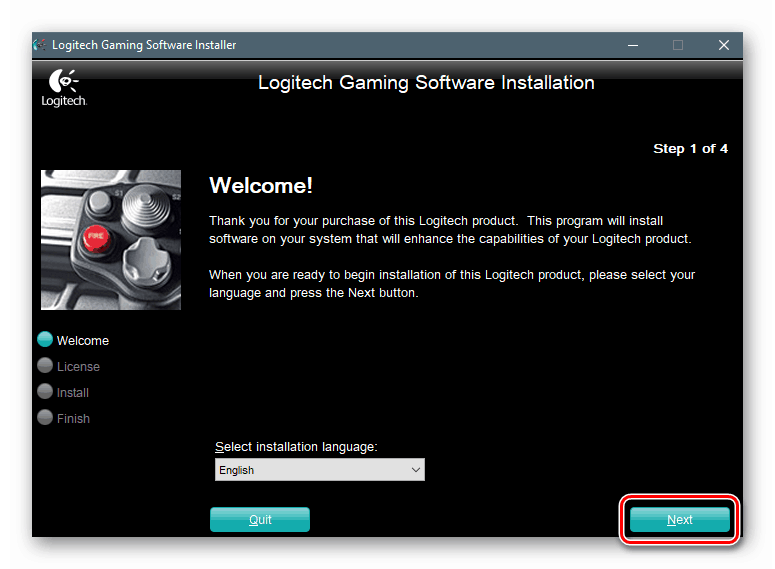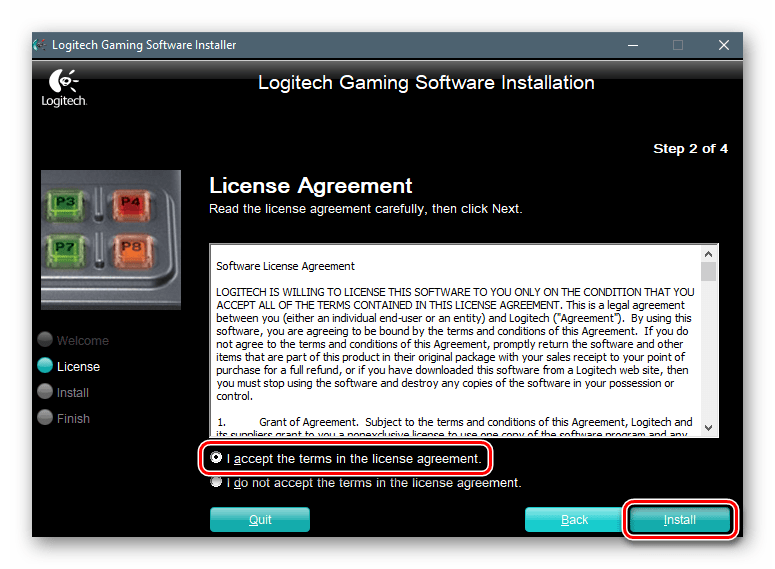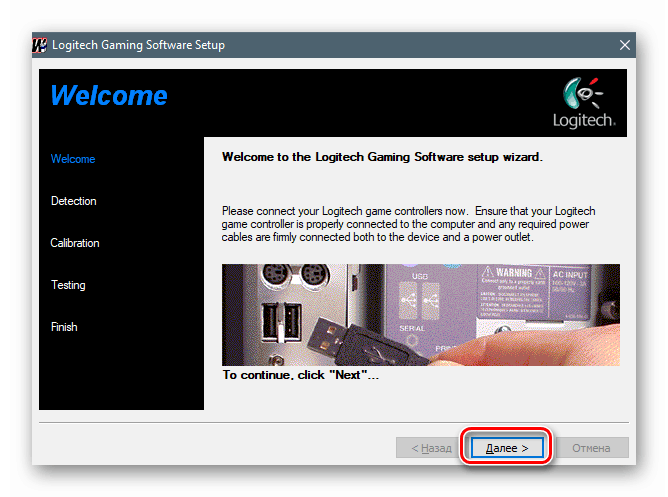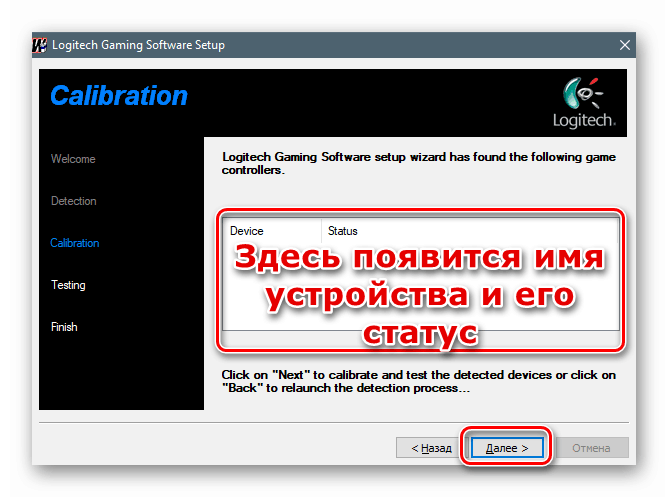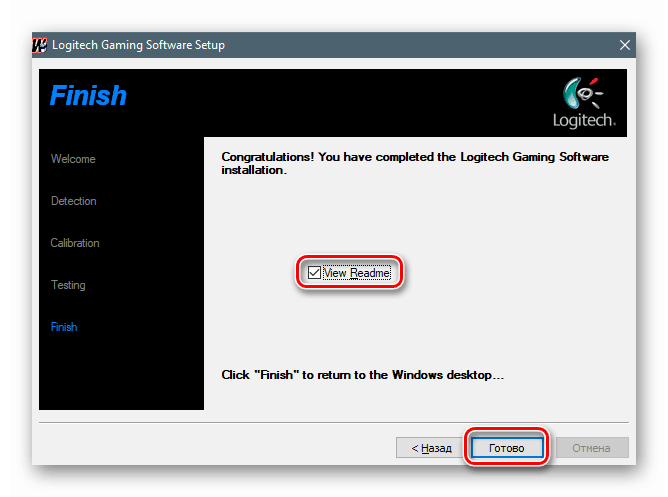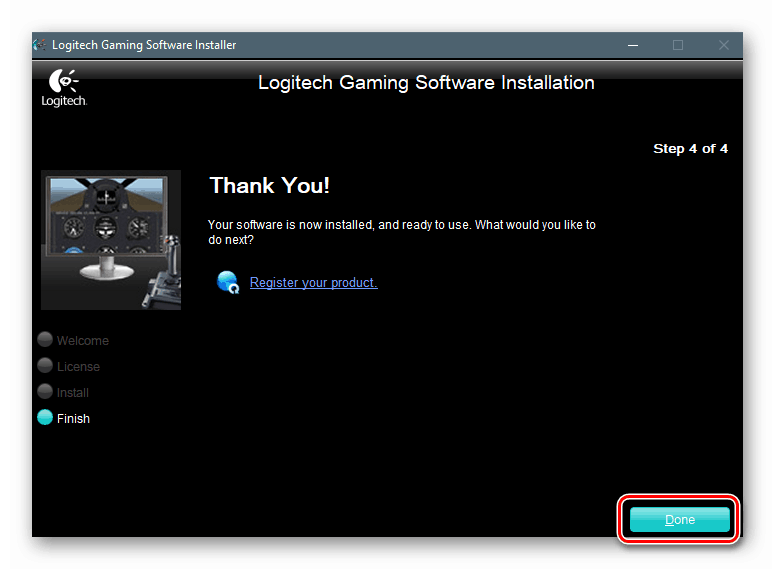قم بتنزيل وتثبيت برنامج تشغيل عصا التحكم Logitech Extreme 3D Pro

برنامج التشغيل هو برنامج خاص يتيح لنظام التشغيل التعرف على جهاز متصل بجهاز كمبيوتر والتفاعل معه. في هذه المقالة ، نقوم بتنزيل وتثبيت برنامج عصا التحكم Logitech Extreme 3D Pro.
محتوى
قم بتنزيل وتثبيت برنامج Logitech Extreme 3D Pro
كل العمل مع برامج التشغيل يأتي إلى البحث والتنزيل والتثبيت على الكمبيوتر. يمكنك القيام بذلك بعدة طرق - من زيارة إلى صفحة الدعم الرسمية إلى استخدام أدوات برمجية متنوعة ، مدمجة وطرف ثالث. كذلك سنقدم تعليمات لجميع الخيارات الممكنة.
الطريقة الأولى: الموقع الرسمي لوجيتك
أكثر الطرق موثوقية هي زيارة صفحة دعم الجهاز على الموقع الرسمي للشركة المصنعة. ويرجع ذلك إلى حقيقة أنه يمكننا دائمًا العثور على الحزم "الأحدث" دون إضافات غير ضرورية في شكل إعلانات أو برامج مفروضة.
- باتباع الرابط ، أولاً وقبل كل شيء ، نتحقق من صحة تحديد إصدار نظام التشغيل المثبت على جهاز الكمبيوتر الخاص بنا. إذا كان النص البرمجي للموقع خاطئًا ، فحدد خياراتك في القوائم المنسدلة (الإصدار والبت). يتم تحديث البيانات تلقائيا.
![تحديد إصدار نظام التشغيل على صفحة تنزيل برنامج التشغيل Logitech Extreme 3D Pro الرسمي]()
- انقر فوق الزر "تنزيل" وانتظر اكتمال التنزيل.
![قم بتنزيل الحزمة من صفحة تنزيل برنامج التشغيل Logitech Extreme 3D Pro الرسمية]()
- نبدأ المثبت المستلم وفي نافذة البداية ، انقر فوق "التالي" .
![إطلاق برنامج لوجيتك إكستريم 3D برو جويستيك المثبت البرمجيات]()
- نضع المفتاح في الموضع "أوافق على الشروط الواردة في اتفاقية الترخيص" ، وقبول شروط اتفاقية الترخيص وانقر فوق "تثبيت" .
![قبول اتفاقية ترخيص برنامج المقود Logitech Extreme 3D Pro]()
- نقوم بتوصيل عصا التحكم بالكمبيوتر وانقر فوق "التالي" .
![قم بالتبديل إلى تعريف الجهاز في برنامج تثبيت عصا التحكم Logitech Extreme 3D Pro]()
- ننتظر حتى يكتشف البرنامج الجهاز ، وفي الإطار التالي ، انقر فوق "التالي" .
![الانتقال إلى اختبار الجهاز في برنامج تثبيت عصا التحكم Logitech Extreme 3D Pro]()
- نكمل برنامج التثبيت بالنقر فوق " إنهاء" . إذا كنت لا ترغب في قراءة الملف التمهيدي ، فقم بإلغاء تحديد المربع الموضح في لقطة الشاشة.
![لوجيتك المتطرفة 3D برو جويستيك برنامج المثبت أكمل]()
- في نافذة برنامج التثبيت الرئيسي ، انقر فوق "تم" .
![لوجيتك المتطرفة 3D برو جويستيك المثبت الأساسي الانتهاء]()
الطريقة 2: البرامج المتخصصة
تحتوي برامج تحديث برامج التشغيل على وظائف لمسح النظام والبحث عن الملفات الضرورية وتنزيلها مع تثبيتها اللاحقة. المنتج الأكثر ملاءمة وموثوقية هو DriverPack Solution بسبب الدعم المستمر للمطورين وتحديث الملفات على الخوادم. ستجد أدناه رابطًا لمقال مع تعليمات لاستخدام هذا البرنامج.
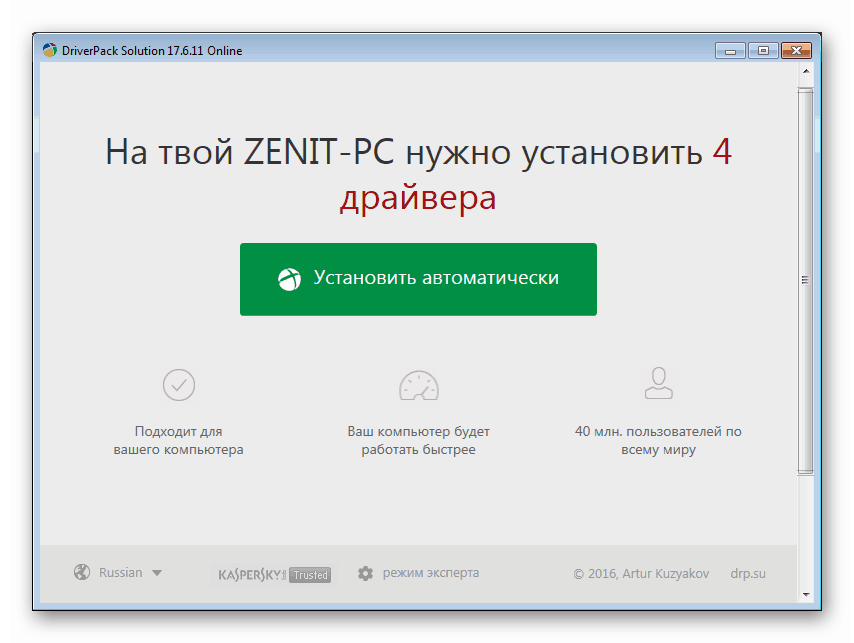
مزيد من التفاصيل: كيفية تحديث برامج التشغيل
الطريقة الثالثة: معرف في "إدارة الأجهزة"
المعرف (المعرف أو المعرف) هو رمز فريد يُعطى لكل جهاز عندما يكون متصلاً بالنظام. باستخدام هذه البيانات ، يمكنك العثور على برنامج التشغيل المناسب على المواقع الخاصة على الإنترنت. تم تعيين عصا التحكم Logitech Extreme 3D Pro لهذا المعرف:
USBVID_046D&PID_C215

مزيد من التفاصيل: البحث عن برامج التشغيل بواسطة معرف الجهاز
الطريقة الرابعة: أدوات النظام
يتضمن Windows الأداة الخاصة به للعثور على برامج التشغيل وتثبيتها. يتم ذلك في "إدارة الأجهزة" القياسية باستخدام الوظيفة المناسبة. تعمل الأداة في الوضع اليدوي والتلقائي ، حيث تبحث عن الملفات الضرورية على خوادم Windows Update. هناك أيضًا طريقة لفرض تثبيت الحزم التي تم تنزيلها من موارد أخرى.
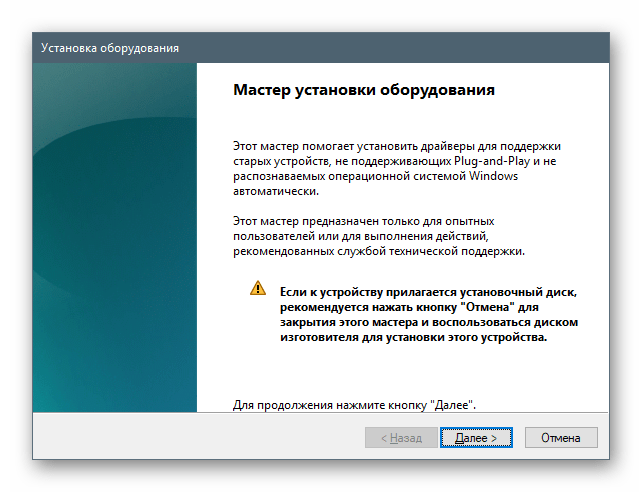
مزيد من التفاصيل: كيفية تحديث برامج التشغيل على ويندوز
استنتاج
اليوم قمنا بفرز أربعة خيارات بحث لبرنامج تشغيل عصا التحكم Logitech Extreme 3D Pro. كما سبق ذكره أعلاه ، تعتبر الطريقة الأولى الأكثر موثوقية ، حيث يتم تحديث الحزم الموجودة على الموقع الرسمي بانتظام ولا تحتوي على أي شيء آخر غير الملفات اللازمة للتثبيت. إذا لم تكن هناك طريقة للوصول إلى الصفحة ، فهناك أدوات أخرى لحل المهمة.